谷歌浏览器扩展程序怎么添加
谷歌浏览器扩展程序怎么添加?不少小伙伴非常喜欢谷歌浏览器中的扩展程序,这些扩展程序能够实现更加丰富的功能和服务,帮助用户更好地工作或者娱乐,这款浏览器里的扩展程序需要用户下载安装之后才可以使用,不少小伙伴还不清楚如何添加扩展程序。接下来小编就给大家带来谷歌浏览器轻松添加扩展程序技巧一览,有需要的朋友千万不要错过了。

谷歌浏览器轻松添加扩展程序技巧一览
1、桌面选择“Google Chrome”(如图所示)。
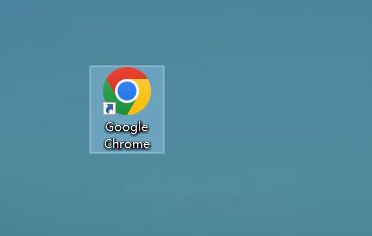
2、浏览器中选择“三个点”图标(如图所示)。
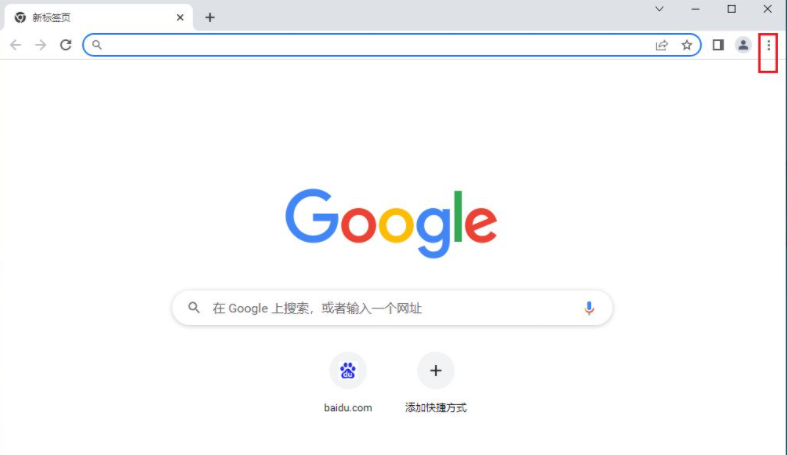
3、弹出菜单选择“更多工具”并选择“扩展程序”(如图所示)。
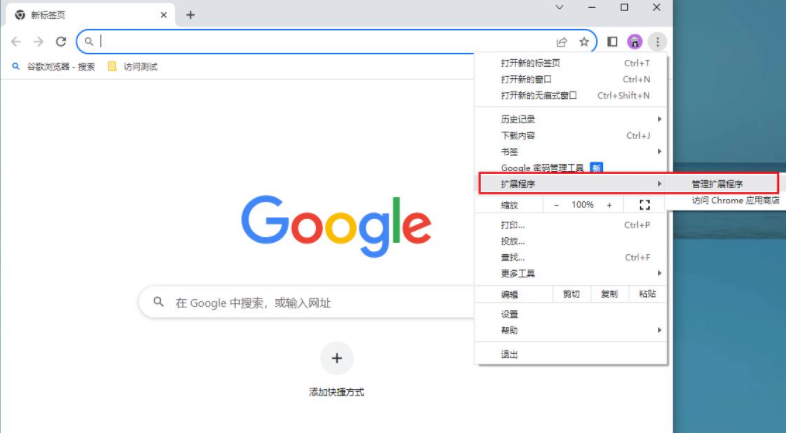
4、打开下载好的文件夹。
5、将“扩展程序”拖动至浏览器中。
6、弹出对话框选择“添加扩展程序”(如图所示)。
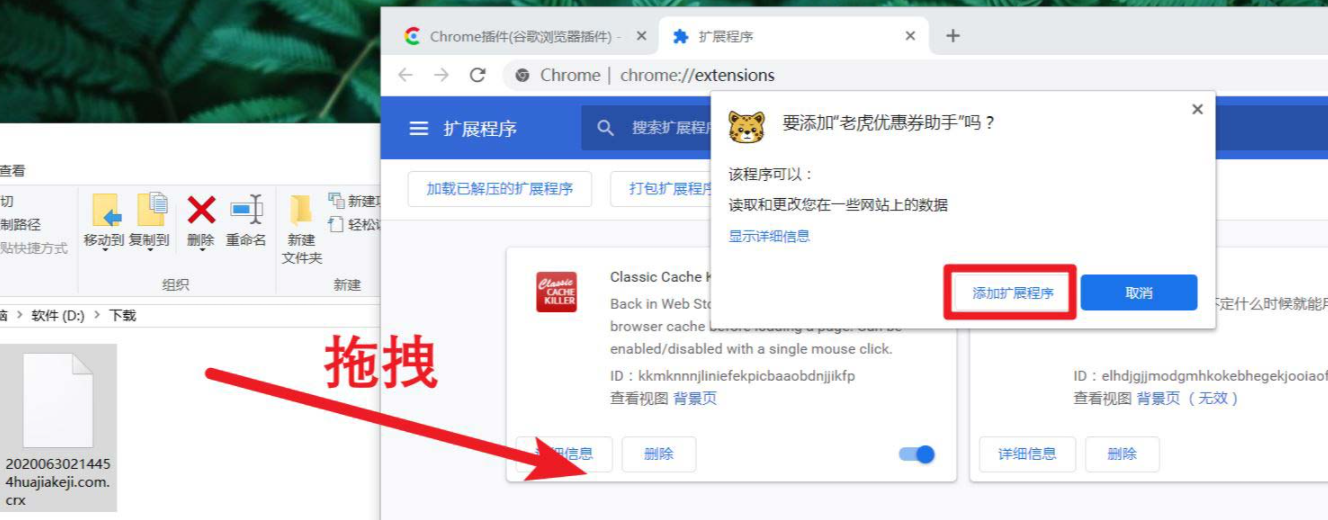
以上就是【谷歌浏览器扩展程序怎么添加?谷歌浏览器轻松添加扩展程序技巧一览】更多chrome浏览器教程,敬请期待下一期更新。
